华硕B150M-A主板是一款采用Intel B150芯片组的主板产品,最近有位使用华硕B150M-A主板的用户想要为电脑重新安装系统,但是不知道怎么设置u盘启动,那么华硕B150M-A主板怎么通过bios设置u盘启动呢?今天为大家分享华硕B150M-A主板通过
bios设置u盘启动
的操作教程。
华硕B150M-A主板bios设置:
1.开机后按DEL进入bios的设置界面,时间旁边可以设置为中文。如图所示:

2..在点击底部的Advanced Mode,点击Advanced,在点击PCH储存设置,这边没有找到硬盘模式修改的设置。3.点击启动,点击Boot Option#1,选择U盘。如图所示:
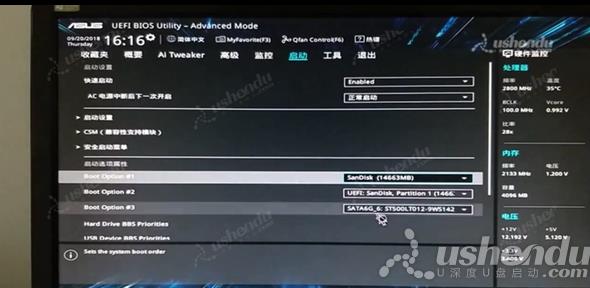
3.点击Exit,点击第二个,电脑会退出重启进入PE系统。如图所示:
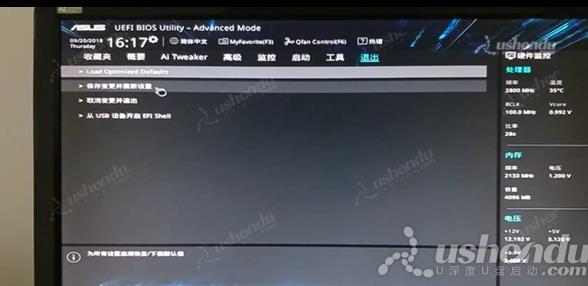
4.选择用电脑的快捷键进入PE方法,开机后按F8,电脑会出现快捷启动菜单,选择自己的U盘后,电脑会自动重启进入PE。如图所示:
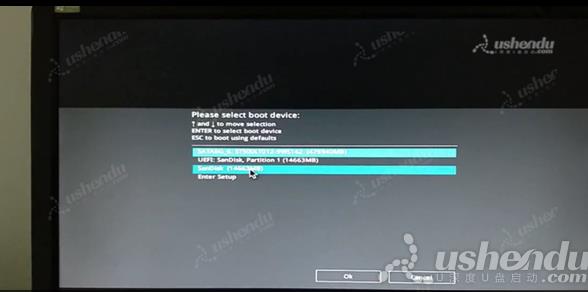
华硕B150M-A主板通过bios设置u盘启动的操作步骤就为小伙伴们介绍到这边了,如果用户们有需要,可以根据以上方法步骤进行设置哦,希望本篇教程对大家有所帮助,更多精彩教程请关注u深度官方网站。
